Neste tutorial, você será guiado passo a passo sobre como configurar o disparo automático de e-mails pelo Saguicontrol e as diversas opções disponíveis para essa funcionalidade.
O sistema oferece uma gama de possibilidades para automatizar o envio de e-mails, otimizando processos e garantindo uma comunicação eficaz com seus clientes e parceiros.
Entre as opções de disparo automático, destacam-se o envio de boletos anuais e mensais, cobranças, faturamentos e notas fiscais. Siga as instruções abaixo para aprender a configurar essas opções e aproveitar ao máximo os recursos oferecidos.
Passo 1: Acesse a funcionalidade de E-mail
Acesse Menu > Configurações > E-mail
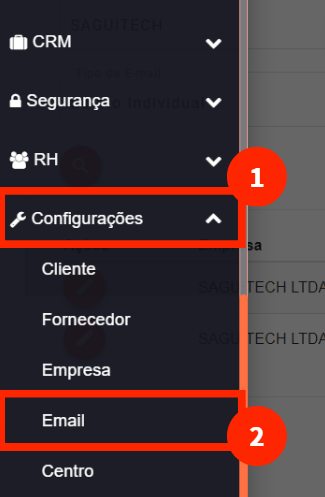
A tela de Gestão de E-mails será carregada.
🔎 Para saber mais sobre todos os comandos dessa tela, acesse o artigo: Entenda a Tela de Gestão de E-mails no Saguicontrol
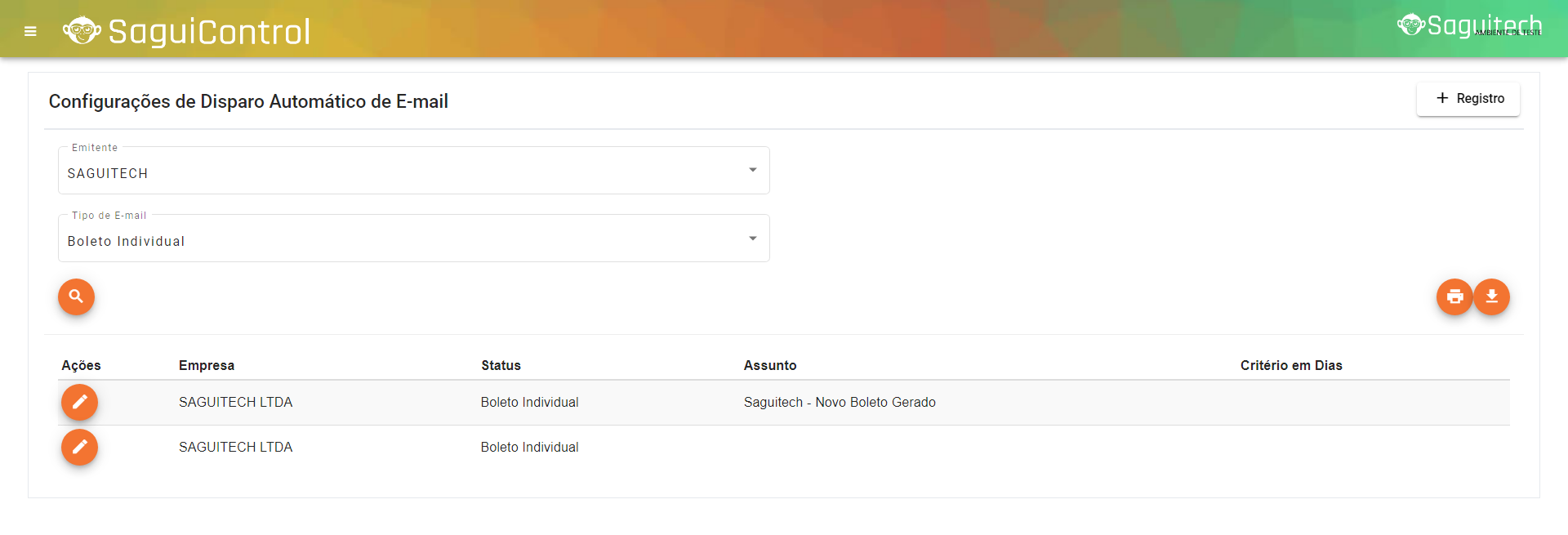
Passo 2: Realize o cadastro ou edição de um registro
Para realizar o cadastro de um novo cliente selecione o botão + Registro 
Para editar um registro existente, clique no botão com ícone de lupa ou filtre de acordo as opções do filtro. Feito isso, clique no botão de lápis ao lado do registro que aparecerá na tabela.

O sistema irá abrir a tela de configuração do e-mail

Preencha ou edite os campos abaixo:
- Emitente: Selecione a filial da sua empresa da qual o e-mail será enviado.
- Tipo de E-mail: Escolha o tipo de e-mail que você está configurando. Aqui estão as opções:
- Boleto Individual: Este é o modelo de e-mail enviado quando for enviado um boleto específico para um cliente pelo sistema;
- Boleto Anual (apenas para escolas): O sistema enviará este modelo quando precisar enviar boletos anuais para os clientes, especialmente útil para escolas;
- Cobrança: Se um cliente estiver inadimplente, este é o e-mail que será enviado como lembrete de cobrança pelo sistema;
- Faturamento: Quando precisar enviar uma fatura ao cliente, este é o modelo que será utilizado pelo sistema;
- Nota Fiscal: Este modelo será usado para enviar a nota fiscal ao cliente;
- Parceiro: Indique se o e-mail será enviado para um cliente ou para um fornecedor.
- Cliente: Escolha esta opção se o e-mail for destinado a um cliente.
- Fornecedor: Se o e-mail for para um fornecedor, selecione esta opção.
- Assunto do E-mail: Defina o assunto que aparecerá no e-mail enviado.
- Critério em Dias (apenas para e-mails de cobrança): Esta seção é específica para e-mails de cobrança. Aqui você define quando o e-mail será enviado em relação à data de vencimento da fatura.
- Número Positivo: Se desejar notificar o cliente antes do vencimento, insira o número de dias aqui. Por exemplo, se deseja enviar o e-mail de cobrança dois dias antes do vencimento, insira “2”.
- Número Negativo: Se preferir enviar o e-mail após o vencimento da fatura, insira o número de dias após o vencimento aqui. Por exemplo, se deseja enviar o e-mail dois dias após o vencimento, insira “-2” neste campo.
🔎 Para saber qual o melhor jeito de organizar vários e-mails do cobrança no sistema, acesse o artigo: Configuração do Disparo Automático de E-mails de Cobrança no Saguicontrol
Salve as alterações realizadas, através do botão salvar do lado superior esquerdo da janela 
PASSO 3: Customizar o Template
Clique agora na aba Template. Neste aba é onde você irá montar o Template do seu e-mail

🔎 Para saber mais como utilizar o Edito de Texto do Saguicontrol, acesse: Campos do Editor de Texto do Saguicontrol
- Após customizado o texto do e-mail, clique em Salvar

Prontinho, seu template de e-mail acabou de ser criado e já pode ser usado! 🎉
